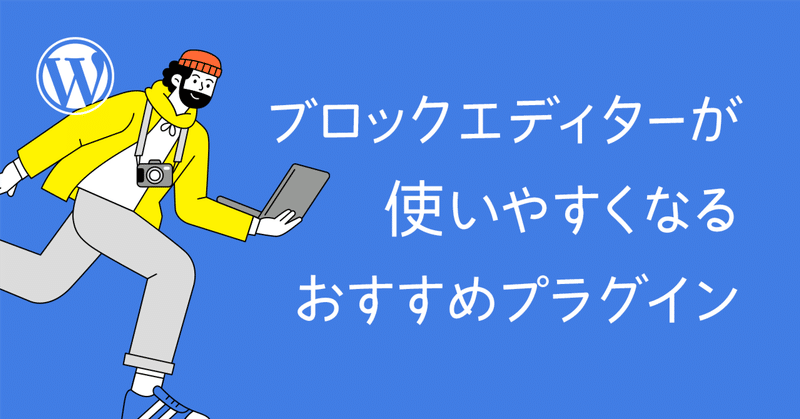
【WordPress】ブロックエディターが使いやすくなるおすすめプラグイン6選
こんにちは、フリーランスでWeb制作をしている山下です。
今回はブロックエディターを使いやすくするプラグインをご紹介します。
プラグイン紹介の前に「ブロックエディター」と「ブロックエディタ」、どっちが正式なんでしょうか?WordPressのサイトを見ると「ブロックエディター」となっていたので、最後伸ばし棒がある方が正式っぽいです。
Block Manager
ブロックの選択画面で、表示するブロックを選択できるプラグイン。
ブロックテーマでない場合、「サイトのタイトル」なんかは使うことがないので、非表示にしておくと画面がシンプルになってGood。
こんなときに
🙎♀️クライアント:「たくさんブロックがありすぎて選びづらい」
🙎♂️制作者:「使わないブロックは非表示にしておくことで崩れないようにしたい」
Block Visibility
いろいろな条件ごとに、ブロックの表示・非表示を設定することができるプラグイン。条件は画面サイズや、日付・時刻、ブラウザとデバイスなど、かなり細かくつくることができます。
例えば画面サイズで分岐すると、パソコンでの閲覧時には表示して、スマホは非表示にする、という使い方できます。条件なく単に非表示にすることもできるので、削除したくないコンテンツの管理にも便利です。
用意されている分岐の種類は、プラグインの設定画面で有効・無効を設定できるので、使うものだけを表示させる方がシンプルです。
こんなときに
🙎♀️クライアント:「キャンペーンの期間だけバナーを表示しておきたい」
🙎♂️制作者:「このセクションをいったん非表示にしておきたい」
Flexible Table Block
テーブルのカスタマイズが簡単にできるプラグイン。
デフォルトのテーブルではできないセルの結合ができる上、ボーダーやセルの色づけなど、かなり細かく設定できるので思い通りのテーブルをつくることができます。
レスポンシブにも対応しており「モバイル表示でスクロールする」「モバイルでは縦に並べる」といった設定も可能です。
こんなときに
🙎♀️クライアント:「セルの多い料金表のデザインをわかりやすくしたい」
🙎♂️制作者:「複雑なテーブルの場合、カスタムHTMLを使うとお客さんが更新できない」
Gutenslider — The last WordPress slider you will ever need.
スライダーを作成できるプラグイン。スライダー系のプラグインはたくさんありますが、専用の設定画面で作成して、ショートコードで挿入するものが多いと思います。このプラグインではブロックエディターの編集画面で設定できるので管理が簡単です。
スライダーのサンプルはこちら。
こんなときに
🙎♀️クライアント:「スライダーの画像を簡単に更新したい」
🙎♂️制作者:「オリジナルのスライダーは工数がかかる」
Lazy Blocks
オリジナルのブロックを作成できるプラグイン。
例えば、スタッフ紹介(名前・紹介文・画像)やよくある質問(質問・回答)など、入力エリアを決めたフォーマットがあるブロックをつくることができます。
こんなときに
🙎♀️クライアント:「更新しやすいフォーマットを用意してほしい」
🙎♂️制作者:「カスタムフィールドを使わずに入力エリアをつくりたい」
Snow Monkey Editor
ブロックエディターに便利な機能を追加できるプラグイン。
例えば
・テキストの背景色やフォントサイズを簡単に変更できる
・コアのブロックのスタイルが増える(例:リストにチェックマークをつける)
・ブロックの公開、非公開日時を設定できる
こんなときに
🙎♀️クライアント:「デフォルトの文字装飾機能では物足りない」
🙎♂️制作者:「ブロックのスタイルを追加するのに工数がかかる」
以上です。今後も役に立つプラグインを見つけたら更新していきます!
この記事が気に入ったらサポートをしてみませんか?
